Cách dùng định dạng gạch chân ẩn trong Excel
Microsoft Excel của Microsoft Office có rất nhiều cách giúp người dùng định dạng dữ liệu hoặc tạo điểm nhấn, nhấn mạnh vào một chi tiết nào đó. Nhưng ngoài các tính năng đang hiển thị, người dùng chắc hẳn không biết rằng công cụ tạo bảng tính này còn có tính năng định dạng Excel ẩn khác cũng rất hữu ích.
Sử dụng định dạng ẩn trên Excel
Microsoft Excel cho iOSMicrosoft Excel cho Android
Gạch chân là định dạng Excel được sử dụng nhiều nhất khi người dùng muốn nhấn mạnh vào một ô nội dung, một đoạn dữ liệu nào đó trong bảng tính của mình. Nhưng ngoài những gì đang hiển thị trên Menu, người dùng cũng nên biết thêm một mẹo sử dụng Microsoft Excel khác sau đây.
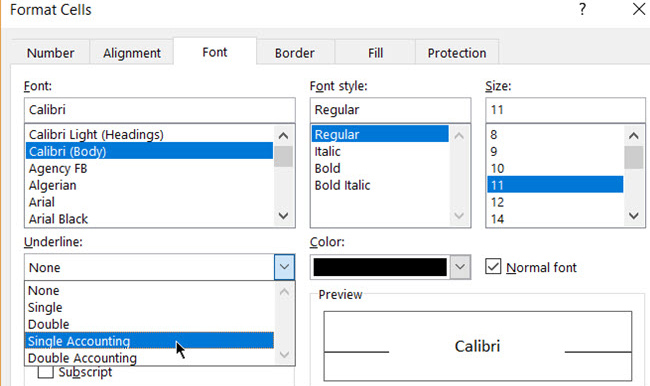
Bước 1: Chọn ô chứa nội dung mà bạn muốn thực hiện định dạng gạch chân.
Bước 2: Click vào thẻ Home / Font Group (chọn vào biểu tượng mũi tên sổ xuống) / Format Cells / Underline
Bước 3: Chọn bất kỳ kiểu dịnh dạng nào bạn muốn từ danh sách đang hiện ra, hoặc chọn:
- None - Không có: Loại bỏ toàn bộ gạch chân đang có trong ô
- Single - Gạch chân đơn: Thêm một gạch chân duy nhất, kéo dài toàn bộ ô
- Double - Gạch chân kép: Thêm hai gạch chân kéo dài toàn bộ ô
- Single Accounting: Thêm một gạch chân trong toàn bộ ô, nhưng ở vị trí thấp hơn so với Single.
- Double Accounting: Thêm hai gạch chân trong toàn bộ ô, nhưng ở vị trí thấp hơn so với Double.
Các bạn có thể xem ảnh dưới đây để dễ hình dung hơn về những kiểu định dạng gạch chân này.
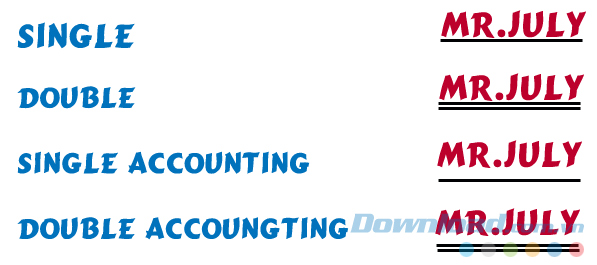
Bài tham khảo:
- Những phím tắt thông dụng trong Microsoft Excel
- Hướng dẫn đổi số thành chữ trong Excel
- Cách đặt tên cho vùng dữ liệu trong Excel
- Cách đổ màu dòng xen kẽ trên bảng tính Excel/Google Sheets
Đây có thể được coi là một trong những thủ thuật Excel hay và tốt nhất để làm nổi bật những nội dung mà bạn muốn người khác chú ý trong bảng tài liệu của mình.
Theo Nghị định 147/2024/ND-CP, bạn cần xác thực tài khoản trước khi sử dụng tính năng này. Chúng tôi sẽ gửi mã xác thực qua SMS hoặc Zalo tới số điện thoại mà bạn nhập dưới đây:
Có thể bạn quan tâm
-

Zalo PC bị lỗi! Nguyên nhân và cách khắc phục
-

Hướng dẫn cài đặt và sử dụng Dropbox để sao lưu dữ liệu
-

Cách cài đặt và chơi Dream League Soccer trên máy tính
-

Hướng dẫn cài đặt ứng dụng trên Mac
-

Cách đăng xuất Facebook Messenger nhanh chóng trên nhiều thiết bị
-

Học PowerPoint - Bài 5: Cách sử dụng theme cho slide PowerPoint
-

Cách sử dụng tính năng gõ tắt trên Unikey
-

Cách chèn công thức Toán học trên Word 2016
-

Hướng dẫn tạo vật thể 3D bằng Adobe Illustrator
-

2 cách tự động tắt máy tính không cần cài đặt phần mềm





